- Auteur Jason Gerald [email protected].
- Public 2024-01-19 22:12.
- Dernière modifié 2025-01-23 12:18.
Ce wikiHow vous apprend comment obtenir des privilèges d'administrateur sur n'importe quel ordinateur Windows. Pour ce faire, vous devez être connecté à l'ordinateur avec un compte administrateur. Si vous êtes déjà connecté avec un compte administrateur, vous pouvez activer le compte "Administrateur" masqué pour obtenir des privilèges d'administrateur à tout moment. Si vous pouvez accéder au menu Comptes d'utilisateurs, vous pouvez accorder des droits d'accès à votre propre compte, soit via un compte administrateur masqué, soit via un autre compte.
Étape
Méthode 1 sur 3: Activation du compte administrateur masqué
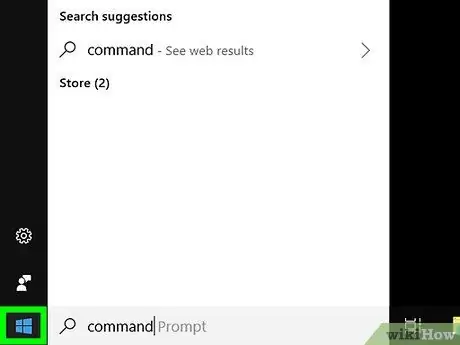
Étape 1. Ouvrez le menu Démarrer
en cliquant sur le logo Windows dans le coin inférieur gauche de l'écran.
- Pour que cette étape fonctionne, vous devez être connecté à un compte avec des privilèges d'administrateur.
- Si vous souhaitez accorder des privilèges d'administrateur à un autre compte, lisez le bas de cet article.
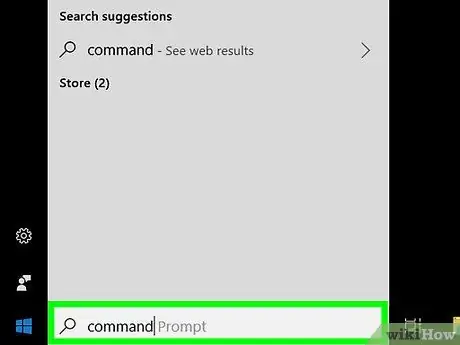
Étape 2. Entrez l'invite de commande
Vous verrez l'invite de commande en haut de la fenêtre de démarrage.
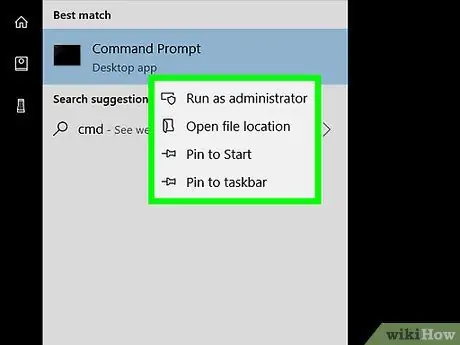
Étape 3. Faites un clic droit
Invite de commandes.
Vous verrez un menu déroulant.
Si vous n'avez pas de bouton de clic droit, utilisez deux doigts pour cliquer ou appuyer sur le trackpad. Vous pouvez également cliquer à l'extrême droite du trackpad au lieu du bouton de clic droit
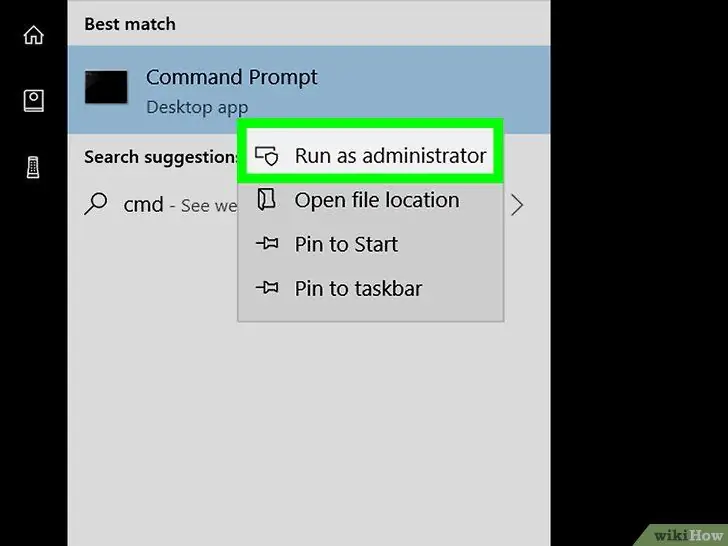
Étape 4. Cliquez sur Exécuter en tant qu'administrateur dans le menu
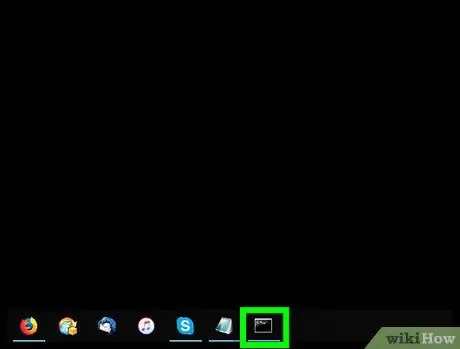
Étape 5. Cliquez sur Oui lorsque vous êtes invité à ouvrir une ligne de commande avec des privilèges d'administrateur
Étape 6. Activez le compte administrateur caché
Saisissez la commande:
net user administrator /active:yes à la fenêtre de ligne de commande et appuyez sur Entrée.
À partir de maintenant, vous pouvez utiliser le compte Administrateur masqué sur votre ordinateur en démarrant l'ordinateur en mode sans échec
Méthode 2 sur 3: Accéder au compte administrateur masqué
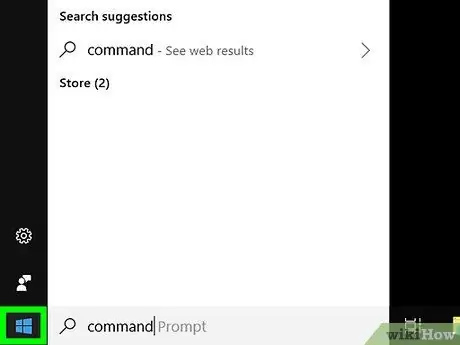
Étape 1. Redémarrez l'ordinateur sur l'écran Options avancées
Ouvrir le menu Début
Cliquez sur Puissance
puis maintenez la touche Maj enfoncée pendant le redémarrage de Windows.
Vous pouvez relâcher la touche Maj une fois que l'écran Options avancées apparaît
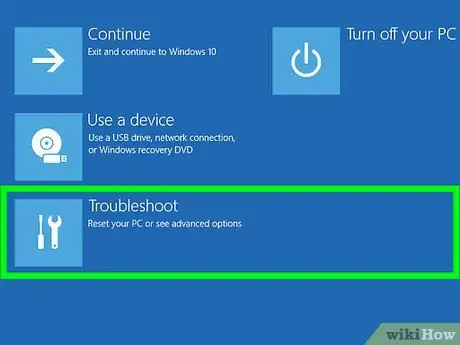
Étape 2. Cliquez sur l'icône de dépannage en forme de verrou sur l'écran Options avancées
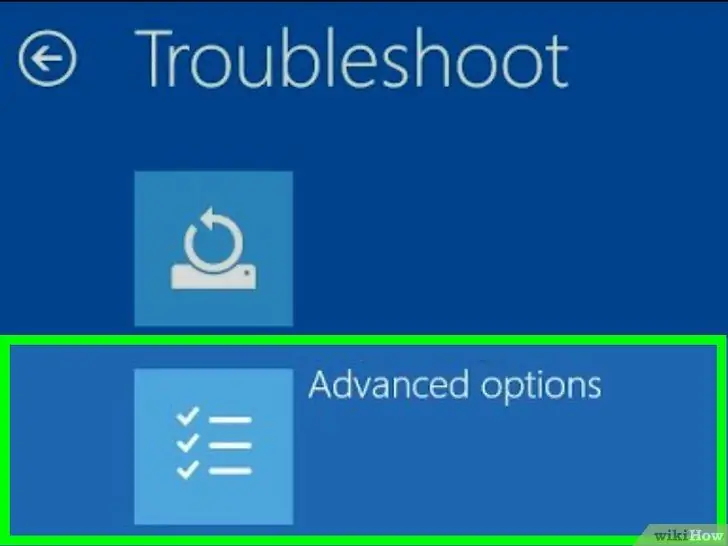
Étape 3. Cliquez sur l'option Options avancées près du bas de l'écran
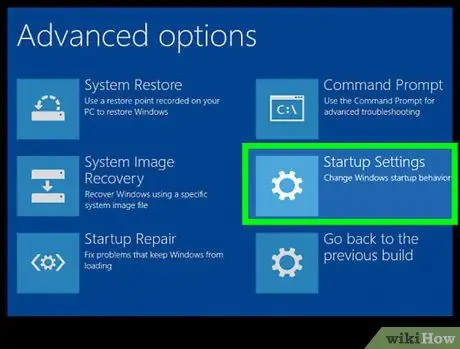
Étape 4. Cliquez sur l'option Paramètres de démarrage à droite de l'écran
Vous verrez une option pour redémarrer l'ordinateur.
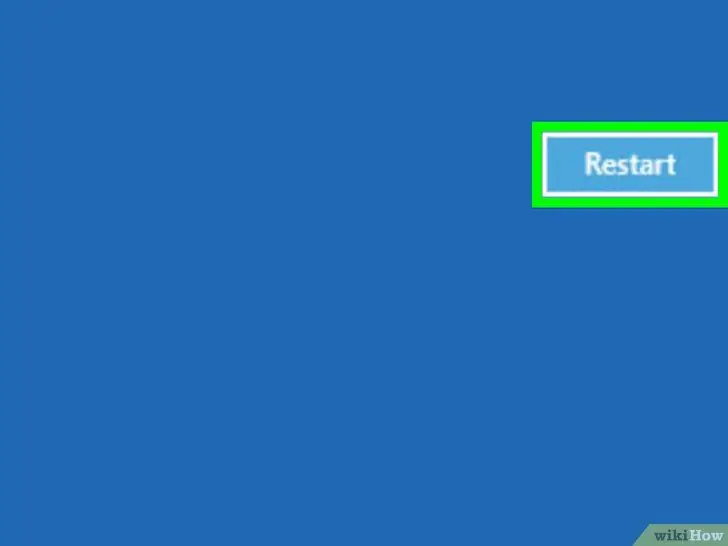
Étape 5. Cliquez sur Redémarrer près du bas de la liste
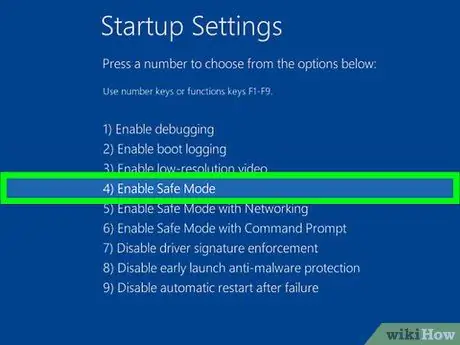
Étape 6. Devinez
Étape 4. pour sélectionner l'option "Mode sans échec" et redémarrez l'ordinateur en mode sans échec
Ce processus peut durer quelques minutes.
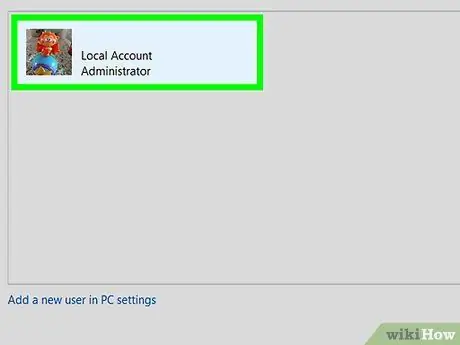
Étape 7. Cliquez sur l'onglet Administrateur dans le coin inférieur gauche de l'écran pour vous connecter au compte Administrateur
Pour ouvrir cet onglet, vous devrez peut-être cliquer plusieurs fois dessus
Méthode 3 sur 3: Modification des droits d'accès au compte standard

Étape 1. Appuyez sur la touche Win+R pour accéder à la boîte de dialogue "Exécuter"
Si vous utilisez le compte Administrateur en mode sans échec, ce raccourci est le meilleur moyen d'ouvrir "Exécuter" car le menu Démarrer n'est pas toujours accessible.
Si vous êtes déjà connecté à un autre compte administrateur, vous pouvez directement cliquer sur Début.
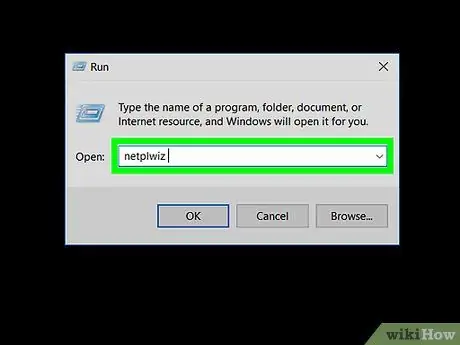
Étape 2. Saisissez la commande netplwiz et appuyez sur Entrée pour ouvrir la fenêtre Comptes d'utilisateurs
Si vous utilisez le menu Démarrer pour entrer des commandes, cliquez sur netplwiz en haut de la fenêtre de démarrage.
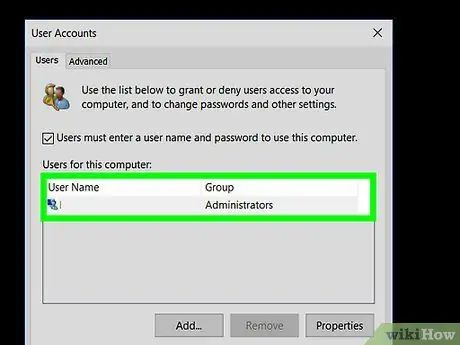
Étape 3. Sélectionnez votre nom de compte ou votre nom d'utilisateur
Si vous partagez un ordinateur, vous devrez peut-être faire défiler pour trouver le bon compte.
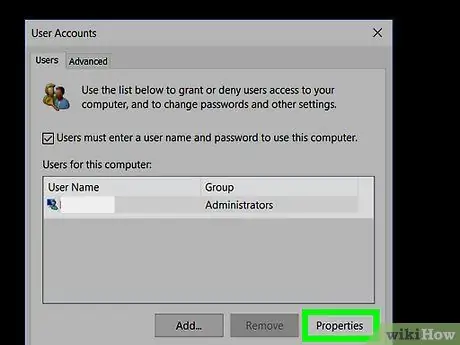
Étape 4. Cliquez sur le bouton Propriétés dans le coin inférieur droit de la fenêtre
Vous verrez une nouvelle fenêtre.
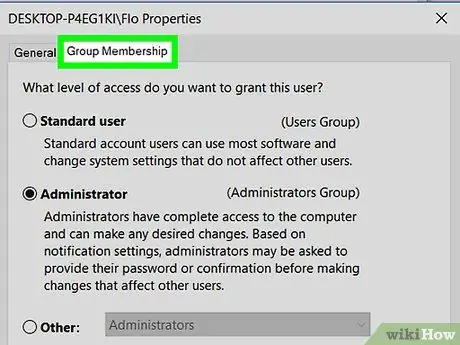
Étape 5. Cliquez sur l'onglet Appartenance au groupe en haut de la fenêtre
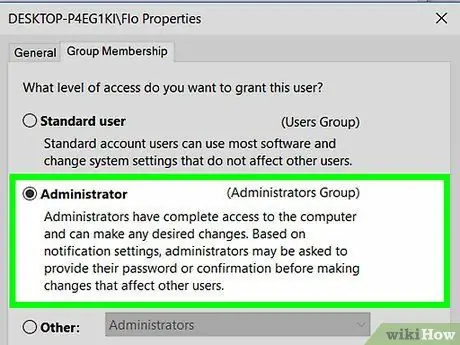
Étape 6. Cochez la case "Administrateur" au milieu de la fenêtre
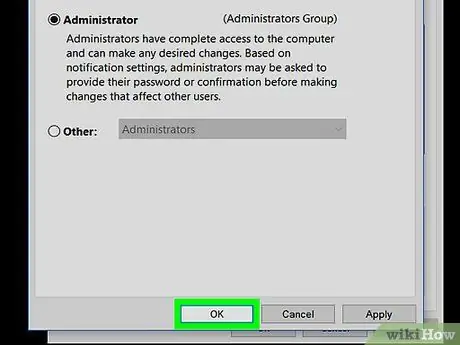
Étape 7. Cliquez sur l'option OK en bas de la fenêtre
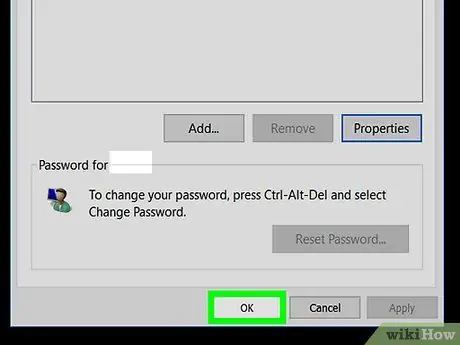
Étape 8. Cliquez sur Appliquer, alors OK en bas de la fenêtre pour appliquer les modifications au compte.
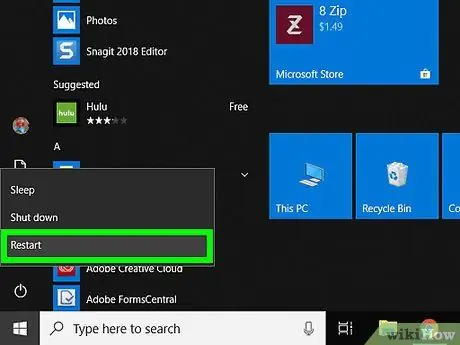
Étape 9. Redémarrez l'ordinateur
Après le redémarrage de l'ordinateur, votre ordinateur quittera le mode sans échec. Votre compte aura également des privilèges d'administrateur.






